XP电脑重装系统后文件夹拒绝访问怎么办?
重装WinXP系统后,有用户遇到了某些文件或文件夹无法访问,拒绝访问问题,重装后XP文件夹拒绝访问怎么回事?
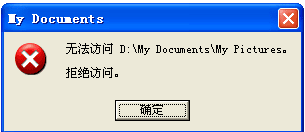
其实这是由于用户在重装xp系统前,对文件或文件夹设置了访问权限或进行了加密,此问题可通过管理员身份登录修改权限即可,具体设置如下:
1、以管理员身份登录WinXP系统,然后打开资源管理器。
2、选择“工具——文件夹选项”,打开“文件夹选项”窗口。
3、切换到“查看”标签页,取消复选框“使用简单共享”。
4、右键不能打开文件夹,从弹出菜单中选择“属性”。
5、此时会看到在对话框中多出一个“安全”标签页,单击“高级”按钮,打开“高级安全设置”窗口。
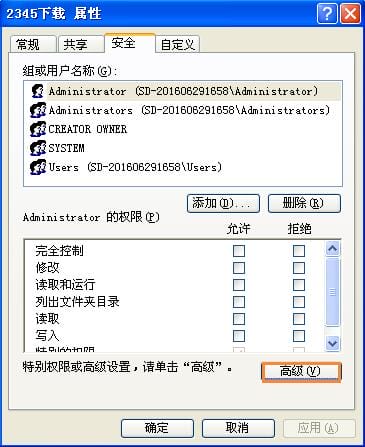
6、显示目前该项目所有者为刚才看到未知帐户,选择“将所有者更改为”下方用户。
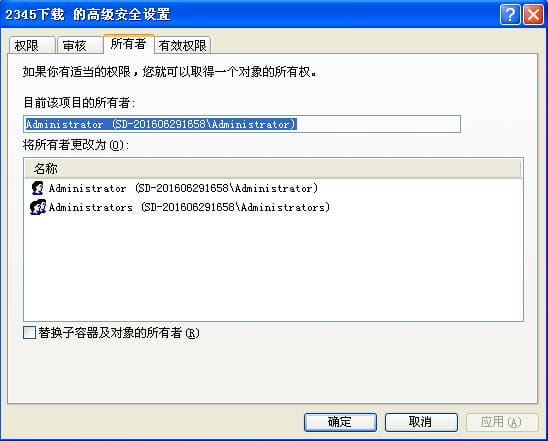
7、单击“应用”按钮,所有者就改变为现在用户,选中下方“替换子容器及对象所有者”,点击“应用”按钮。
8、此时会看到有一个取得文件夹中所有文件和文件夹所有权过程;
9、单击上述对话框中“权限”选项卡,单击“添加”按钮;
10、在“选择用户或组”对话框中单击“高级”按钮,再单击“立即查找”按钮;
11、这时就会在下方列出本机中用户或组。选择要给予权限用户;
12、连续单击两次“确定”按钮,直到出现“权限项目”对话框;
13、在“权限”中“完全控制”右侧选择“允许”复选框,就会取得对该文件夹所有控制权。单击“确定”按钮;
14、连续单击确定,直到关闭所有窗口。
本文章由测试笔记提供分享,希望上面方法对你会有所帮助。

 0
0 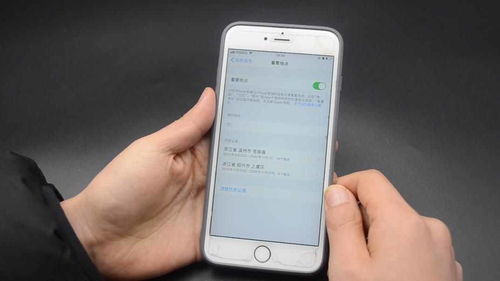
 0
0 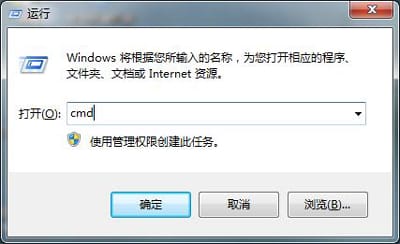
 0
0 
 0
0 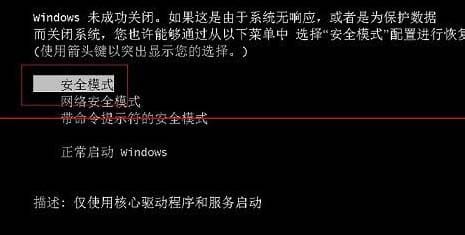
 0
0 
 0
0 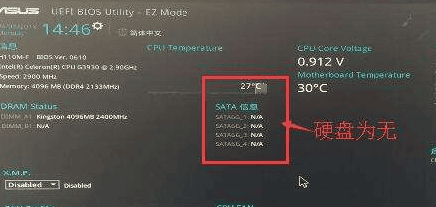
 0
0 
 1
1 
 1
1 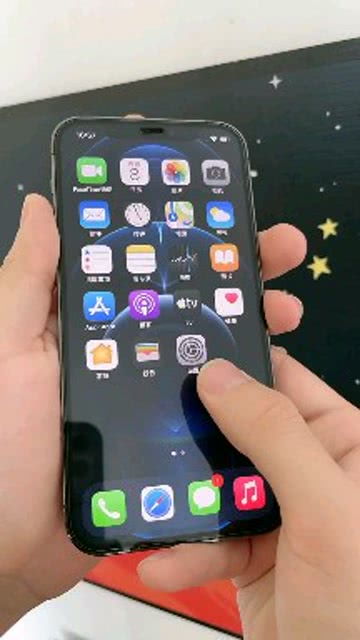
 2
2